更 改
系 统
Latitude
新买的电脑系统用不惯?
别担心,系统版本也能降级重装!
本期实测的是一款
戴尔Latitude 5490笔记本
14寸机型 采用Intel 酷睿第七代处理器
默认预装了WINDOWS 10操作系统
,
我们将根据使用习惯改成WIN7
以下是安装操作 一起来看看吧
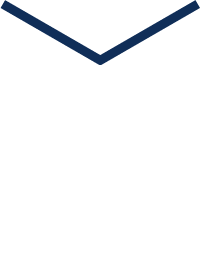
WIN10变WIN7
第一步: 按F2进BIOS, 找到secue boot选项,secure boot enable默认不选即可(如果secure boot enable有disabled和Enabled两个选项,选择disabled)。
有些BIOS版本在sercurity选项内有PPT Sercurity选项,如有在右侧将PPT ON的勾去掉。
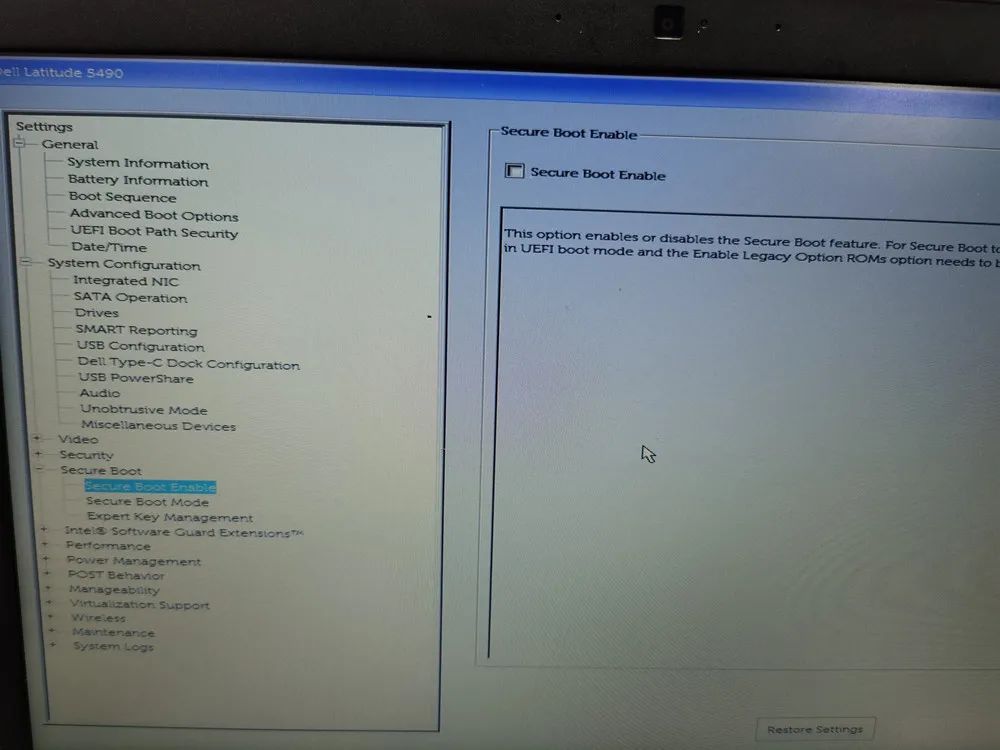
第二步:切换到General选项 ,选择 Advanced Boot Options ,选择Enable Legacy Option ROMS打钩。
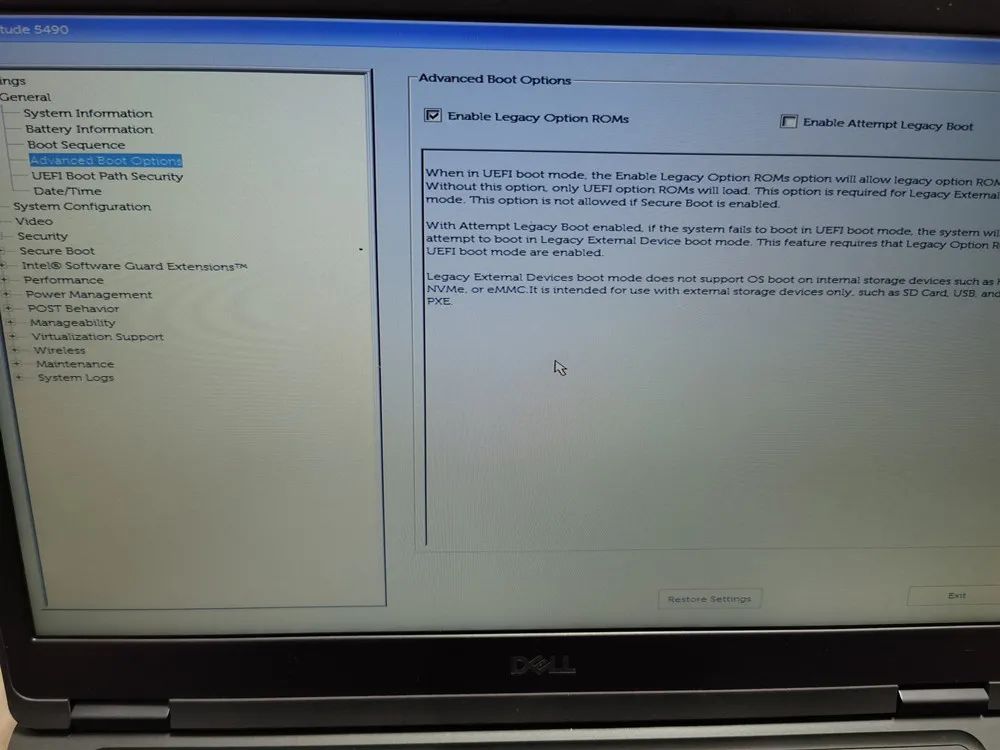
第三步:System Configuration 将SATA Operation 模式改成AHCI。
其他的操作:重点来了, 很多网上说DELL这个机器不能装GHSOT版系统(亲测可以用GHOST),准备一个支持双引导的U盘PE,一个WIN7 64位系统。
开机按F12,如下图选择Change Boot Mode Settings,然后选择Legacy External Device Boot Mode ,Secure Boot OFF 回车后 YES,然后Apply重启。
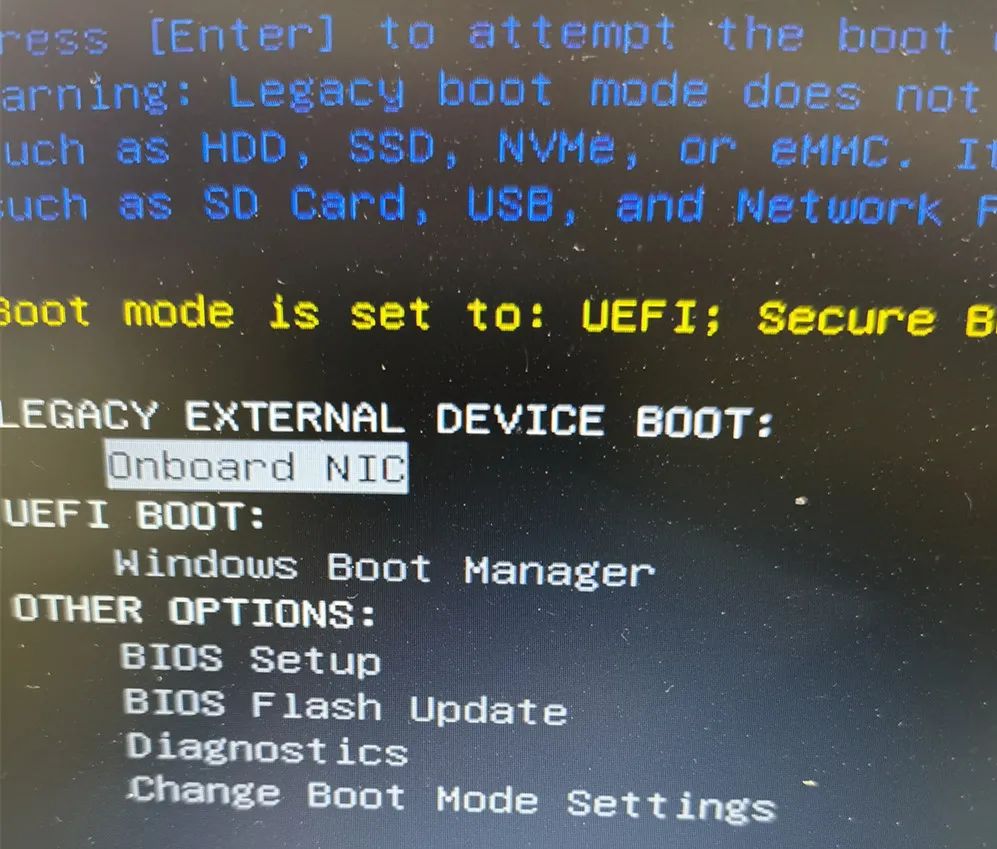
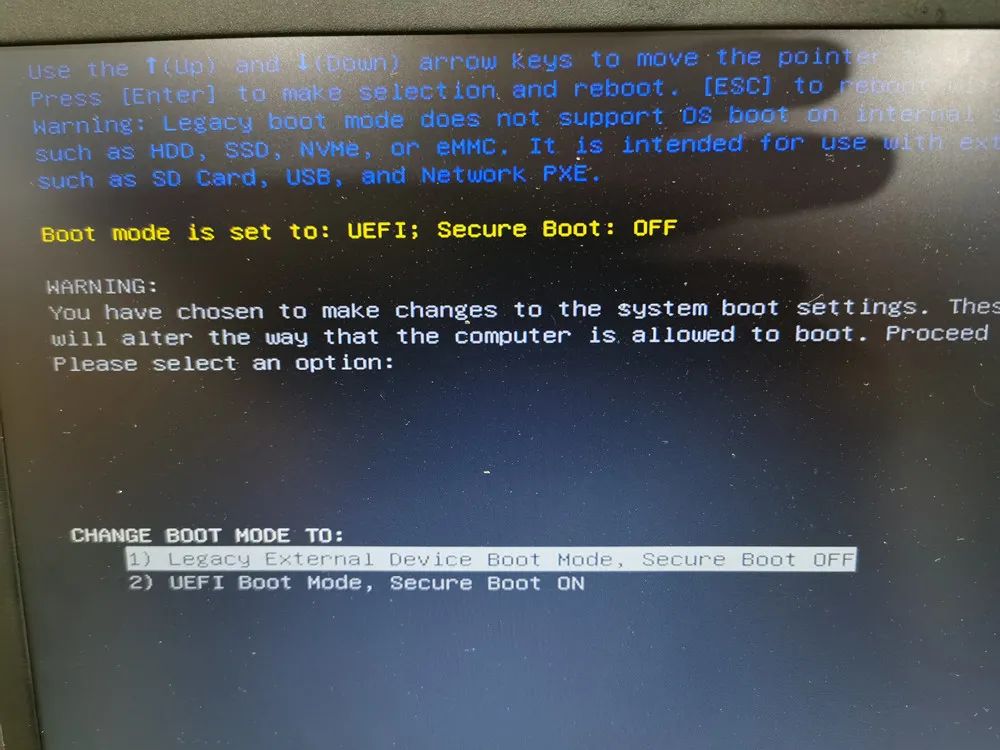
重启后U盘引导,进PE ,用分区工具分区GPT格式,然后用PE自带GPT一键系统安装工具安装GHOST文件,安装后重启 (试过可以)。
一键安装滚动条结束后重启,重启后马上按F12,选择Change Boot Mode Settings 然后选择UEFI Boot mode,Secure Boot OFF 回车后 YES,然后Apply重启。拔掉U盘电脑重启后,系统会自动完成后续的程序安装,一直看到桌面,系统就安装好了。
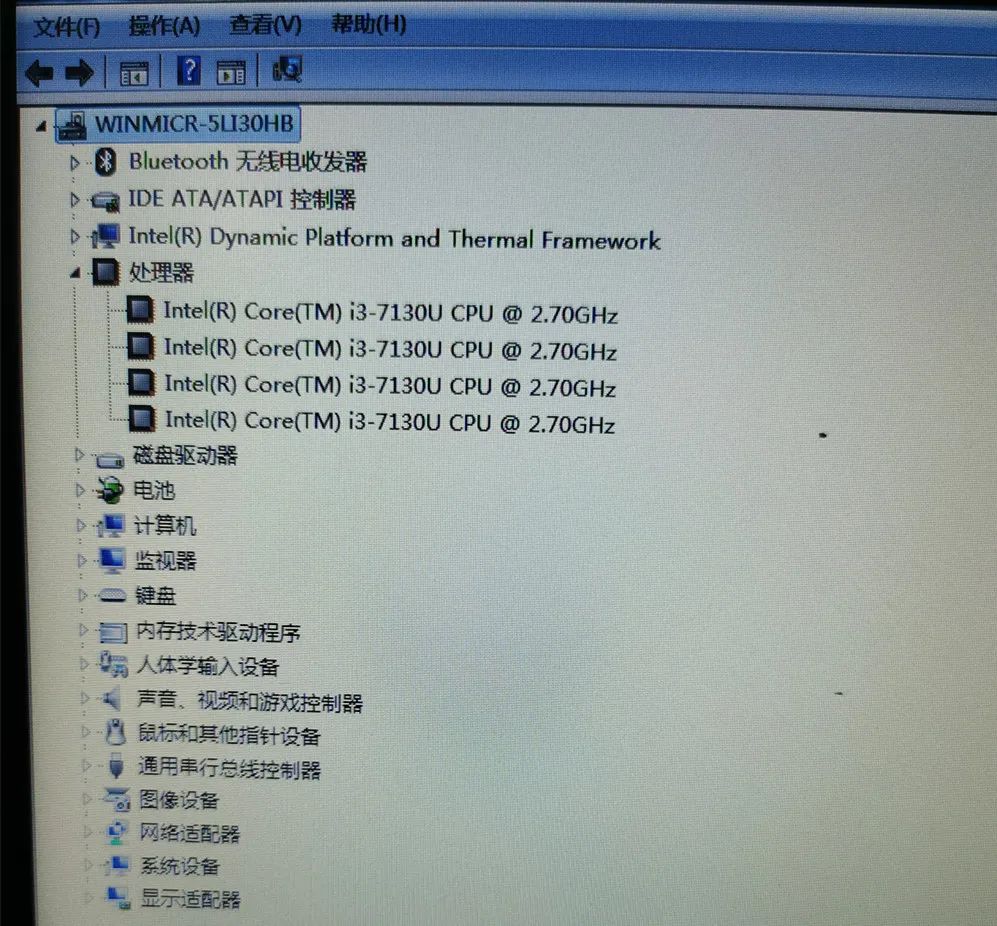

以上就是戴尔 Latitude 5490 笔记本电脑win10重装win7的方法,我用的是UEFI+GPT的安装方法,最后是成功的,如果你在实际操作中有什么疑问或困难,可以直接留言告诉我哦~

END
觉得内容还不错的话,给我点个“在看”呗
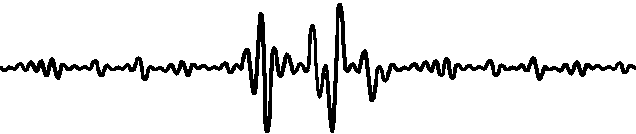
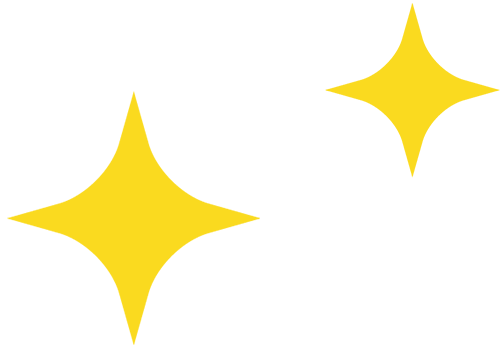







 本文介绍了如何将预装Windows 10的戴尔Latitude 5490笔记本系统降级为Windows 7。主要步骤包括:禁用Secure Boot,开启Legacy Option ROMS,将SATA Operation模式改为AHCI,使用支持双引导的U盘PE进行GHOST版Win7的安装,并在安装后切换回UEFI Boot模式。整个过程经过实测,最终成功完成Win7系统的安装。
本文介绍了如何将预装Windows 10的戴尔Latitude 5490笔记本系统降级为Windows 7。主要步骤包括:禁用Secure Boot,开启Legacy Option ROMS,将SATA Operation模式改为AHCI,使用支持双引导的U盘PE进行GHOST版Win7的安装,并在安装后切换回UEFI Boot模式。整个过程经过实测,最终成功完成Win7系统的安装。

















 被折叠的 条评论
为什么被折叠?
被折叠的 条评论
为什么被折叠?








